Respuesta Inicial en Webchat
En la siguiente página te mostraremos cómo configurar las respuestas y saludos iniciales.
La configuración que se habilita en esta sección funcionará solo para el Widget y no para los otros canales.
Mensaje de Respuestas Rápidas
Se refiere a los botones que se muestran cuando carga el widget de la página web.
Respuestas Rápidas en Webchat
Estos botones son configurables en la herramienta y se usan para la atención mas oportuna y si se trabaja con bots, es para la respuestas automáticas.
Configuración de Respuestas Rápidas de Widget
Visualización
Las respuestas rápidas pueden visualizarse en Filas y Columna Centrada
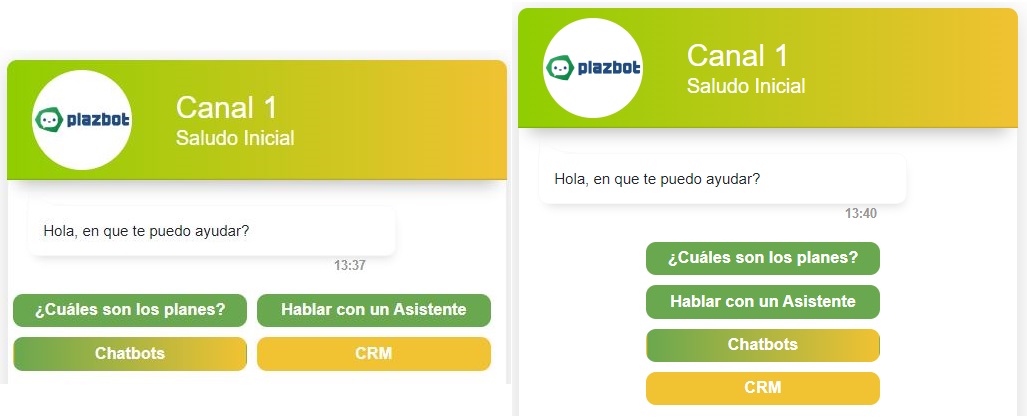
Vista en Filas y Columna.
Chat Saludo Inicial - Formulario
Existen empresas que antes de que se active el chat, el usuario pueda ingresar sus datos en un formulario, para lograr esto en Plazbot es necesario activa la opción Mostrar formulario en el mensaje inicial.
Chat Formulario Inicial
El formulario cuenta con ciertas características que lo ayudarán en su empresa.
Mostrar teléfono en Formulario.
El formulario tiene como datos obligatorios el Nombre del usuario y el Correo Electrónico, esta información se registra como contacto en la herramienta. La opción de Mostrar Teléfono, es un campo adicional que se le muestra al usuario para que pueda llenar. Esa información también se guarda como contacto en Plazbot.
No permitir conversación hasta llenar el formulario.
Con esta opción activada el usuario no podrá conversar en el chat hasta que deje todos los datos del formulario.
Enviar información por Webhook.
Cuando se tiene activada esta opción de Webhook en la herramienta la información del contacto puede viajar al Webhook ingresado y poder usarlo en las plataformas externas.
Suscribir a MailChimp.
Esta opción cuando esta activada puede enviar la información del contacto a una lista de MailChimp configurada en la herramienta.
Horario de Atención - Mensaje Saludo Inicial
La herramienta está para que se pueda configurar el Horario de Atención de la empresa. Cuando el usuario solicita hablar con un humano, el bot analiza el horario de atención correspondiente y envía el mensaje de acuerdo a la hora, si se encuentra dentro o fuera del horario.
En caso este dentro del horario la herramienta, enviará el siguiente mensaje:
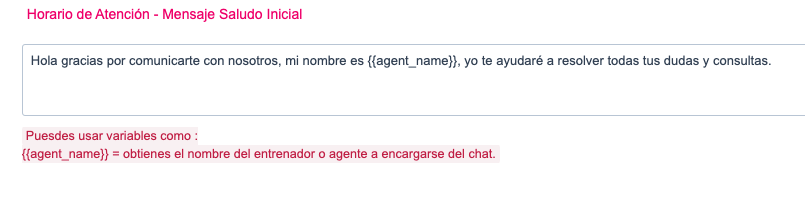
Mensaje de Bot
En caso el personal se encuentre fuera del horario de atención el bot contestara el mensaje que se encuentra en la configuración de Horario de Atención.
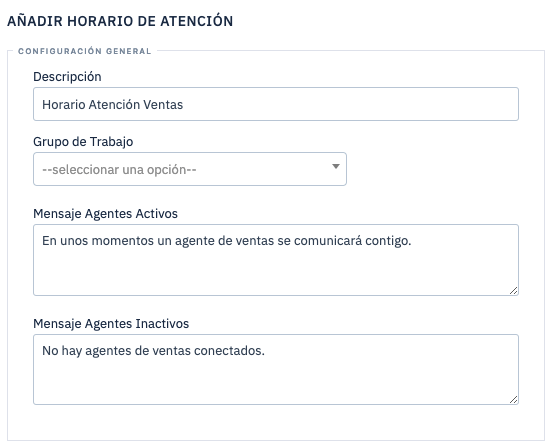
Horario de Atención
Updated 12 months ago